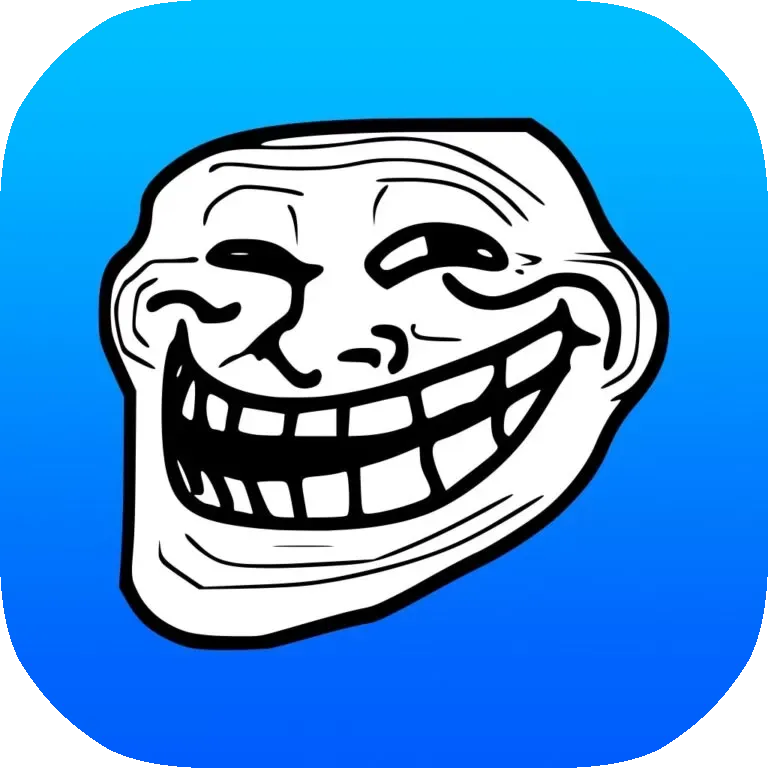
TrollStore
无需越狱为iOS 14 — 16.6.1 & 17.0 上的应用程序提供永久签名
兼容性/支持设备
你可以点击表格中的安装器/安装方法查看巨魔安装教程,所有版本的巨魔商店安装都可以免费完成
| iOS/芯片 | arm64e A12-A17 M1/M2 | arm64 A9-A11 | arm64 A8/A8X |
| 13.7及以下 | 不支持 | 不支持 | 不支持 |
| 14.0-14.8.1 | TrollHelperOTA | TrollInstallerX | TrollInstallerX |
| 15.0-15.5b4 | TrollHelperOTA | TrollHelperOTA | TrollHelperOTA |
| 15.5 | TrollHelperOTA | TrollInstallerX | TrollInstallerMDC |
| 15.6 b1 – b3 | TrollHelperOTA | TrollHelperOTA | TrollHelperOTA |
| 15.6b4-15.6.1 | TrollHelperOTA | TrollInstallerX | TrollInstallerMDC |
| 15.7-15.7.1 | TrollInstallerX | TrollInstallerX | TrollInstallerMDC |
| 15.7.2-15.7.6 | TrollInstallerX | TrollInstallerX | TrollMisaka |
| 15.7.7-15.8.5 | TrollInstallerX | TrollInstallerX | TrollMisaka |
| 16.0-16.1.2 | TrollInstallerX | TrollInstallerX | 没有此版本 |
| 16.2-16.6.1 | TrollInstallerX | TrollInstallerX | 没有此版本 |
| 16.7 RC | TrollRestore | TrollRestore | 没有此版本 |
| 16.7-16.7.12 | 不支持 | 不支持 | 没有此版本 |
| 17.0 b1-b4 | TrollRestore | TrollInstallerX | 没有此版本 |
| 17.0 b5-17.0 | TrollRestore | TrollRestore | 没有此版本 |
| 17.0.1及更高 | 不支持 | 不支持 | 没有此版本 |
b 代表测试版 | 点⇡名字看教程 | 点⇡名字看教程 | 点⇡名字看教程 |
芯片机型对应列表
| 芯片 | A12-A17 M1/2系列 | A9-A11 |
| iPhone | iPhoneXr iPhoneXs系列 iPhone11系列 iPhone12系列 iPhone13系列 iPhone14系列 iPhone15系列 iPhone SE 2 iPhone SE 3 | iPhone6S系列 iPhone7系列 iPhone8系列 iPhoneX系列 iPhone SE 1 |
| iPad | iPad Pro 12.9 英寸 (第 6 代) 2022 iPad Pro 11 英寸 (第 4 代) 2022 iPad Pro 12.9 英寸 (第 5 代) 2021 iPad Pro 11 英寸 (第 3 代) 2021 iPad Pro 12.9 英寸 (第 4 代) 2020 iPad Pro 11 英寸 (第 2 代) 2020 iPad Pro 12.9 英寸 (第 3 代) 2018 iPad Pro 11 英寸 (第 1 代) 2018 iPad Air (第 5 代) 2022 iPad Air (第 4 代) 2020 iPad Air (第 3 代) 2019 iPad mini (第 6 代) 2021 iPad mini (第 5 代) 2019 iPad (第 8 代) 2020 iPad (第 9 代) 2021 iPad (第 10 代) 2022 | iPad Pro 12.9 英寸(第 2 代) 2017 iPad Pro 10.5 英寸 2017 iPad Pro 9.7 英寸 2016 iPad Pro 12.9 英寸 2015 iPad (第 7 代) 2019 iPad (第 6 代) 2018 iPad (第 5 代) 2017 iPod Touch (第 7 代) |
| 额外* | iPad Air 2 A8X芯片 iPad mini 4 A8芯片 |
TrollStore
TrollStore 是一个永久的应用程序,可以永久安装您在其中打开的任何 IPA文件。
它的工作原理是 AMFI/CoreTrust 错误,它无法验证用于签署二进制文件的根证书是否合法。
TrollStore 由 Lars Fröder 开发,允许未越狱的 iOS 用户将 IPA 文件安装到到其设备上。最初TrollStore 仅支持 iOS 版本 14.0 至 15.4.1。然而,随着 TrollStore 2 的发布,这种限制不再存在。TrollStore 2 已兼容性扩展到 iOS 15.5 – iOS 16.6.1及 iOS 17.0。与原始 TrollStore 一样,利用 Core Trust 中的漏洞在满足兼容性要求的 iPhone 和 iPad 上启用永久签名功能。总而言之,TrollStore 2 带来了扩展的 iOS 版本支持,保持了同样方便的侧载和卸载功能。
安装教程
TrollHelper
iOS/iPadOS 14—16.6.1&iPadOS17.0 下列设备
iPhone 6s — iPhone X & A8—A11 iPad
在所有A8—A11 芯片设备的iOS/iPadOS 14和15.5及以上版本上安装TrollStore,你需要先越狱你的设备(这些设备都可以完成越狱,15.0-15.4.1设备在下方有安装方法)。
- 在Cydia或Sileo内搜索并安装TrollStore Helper
备用方案一:你可以下载巨魔安装助手.deb文件 >>>点此进入下载页面
- 如果你是有根rootful越狱请下载trollstorehelper_2.x_iphoneos-arm.deb
- 如果你是Dopamine多巴胺无根rootless越狱请下载trollstorehelper_2.x_iphoneos-arm64.deb
- 选择在Filza打开点击deb文件右上角安装即可 或者在Sileo中打开点击获取-队列-确认安装即可
备用方案二:你可以根据你的越狱商店点击下方添加下面的软件源到你自己的越狱商店后再次搜索Troll就可以看到TrollStore Helper巨魔商店安装器进行安装即可
- 在主屏幕打开应用程序TrollHelper
- 点击Install TrollStore
您的设备应该会重新启动主画面,进入主屏幕后 TrollStore 现在应该已安装。
如果您使用的是 iOS 15.0 或更高版本,则必须执行以下步骤,否则将设备重新启动到原版 iOS 后将无法访问 TrollStore。
- 在主屏幕打开TrollStore程序
- 点击Settings,点击Install Persistence Helper
- 从列表中选Tips(提示)应用程序
- 设备重启主画面后,打开Tips(提示)应用程序,点击Refresh App Registrations。
TrollHelperOTA
iOS/iPadOS 15.0—15.5b4 所有设备
iOS/iPadOS 15.6b1—15.6b4 所有设备
iOS/iPadOS 14.0—14.8.1&15.5&15.6—15.6.1下列设备
iPhone XR—iPhone 13 A12-M1 iPad设备
点这里安装- 点击后弹窗选择Install(安装)
- 稍后,一个名为的
GTA Car Tracker的应用程序将安装到您的 iOS 设备上,尽管这实际上只是TrollHelperOTA应用程序。 - 在主屏幕上打开GTA Car Tracker应用程序
- 点击Install TrollStore
- TrollStore 现在应该已安装。如果它没有出现在主屏幕上,请重新启动您的设备。
- 最后一步,打开GTA Car Tracker 应用程序点击Register Persistence Helper
(全程需要有较好的网络环境,如果失败请更换网络环境后尝试)
TrollInstallerMDC
iOS/iPadOS 15.5&15.6—15.6.1 下列设备
iPhone 6s—iPhone X
iOS/iPadOS 15.7—15.7.1&16.0—16.1.2 所有设备
- 选择要使用的自签工具,可根据自签教程选择自己要使用的工具,本文以Sideloadly为例,参考
:免费iPhone应用IPA签名工具自签教程 (没有电脑可直接点此定制证书安装) - 分别点击并下载Sideloadly & TrollInstallerMDC 工具
- 打开Sideloadly
- 将苹果设备连接到电脑并点击设备屏幕上弹出的信任此电脑
- 将TrollInstallerMDC的ipa文件拖入Sideloadly的ipa选框中
- 输入Apple ID后点击Start
- 输入Apple ID 密码并确认,如果有双重认证,注意接收验证码。
- TrollInstallerMDC应该已经安装到你的设备上了
- 前往设置→通用→VPN&描述文件/设备管理内信任证书&验证程序
- 前往AppStore 搜索提示 下载提示应用程序
- 从主屏幕打开TrollInstallerMDC 会显示Successfully replaced Tips binary
- 如果出现错误,请关闭 TrollInstallerMDC 并重新打开它
- 打开提示应用程序
- 点击Install TrollStore
- 设备重启主画面后 TrollStore应该已经安装好了
- 打开TrollStore
- 点击Settings/设置,点击Install Persistence Helper
- 从列表中选择 提示 App即可
Misaka
iOS/iPadOS 15.7.2—15.7.6 所有设备
16.2—16.5/16.6b1 下列设备
iPhone XR—iPhone 14 A12-M1/M2 iPad设备
- 选择要使用的自签工具,可根据自签教程选择自己要使用的工具,本文以Sideloadly为例,参考
:免费iPhone应用IPA签名工具自签教程(没有电脑可直接点此定制证书安装) - 分别点击并下载Sideloadly & Misaka软件
- 打开Sideloadly
- 将苹果设备连接到电脑并点击设备屏幕上弹出的信任此电脑
- 将Misaka的ipa文件拖入Sideloadly的ipa选框中
- 输入Apple ID后点击Start
- 输入Apple ID 密码并确认,如果有双重认证,注意接收验证码。
- Misaka应该已经安装到你的设备上了
- 前往设置→通用→VPN&描述文件/设备管理内信任证书&验证程序
- 前往AppStore 搜索提示 下载提示应用程序
- 从主屏幕打开Misaka 点击Packages选项卡
- 如果出现错误,请关闭 Misaka并重新打开它
- 点击左下角按钮(“工具箱”)并点击Install TrollStore,然后点击Tips 点击 后您的设备将重启主画面。
- 设备重启主画面后打开提示App
- 点击Install TrollStore
- 您的设备应该会重启主画面,并且 TrollStore 现在应该已安装。
- 打开TrollStore,点击Settings/设置,点击Install Persistence Helper
- 从列表中选择 提示 App即可
TrollMisaka
选择要使用的自签工具,可根据自签教程选择自己要使用的工具,本文以Sideloadly为例,参考
免费iPhone应用IPA签名工具自签教程(没有电脑可直接点此定制证书安装)
分别点击并下载Sideloadly & TrollMisaka工具
安装应用程序
- 旁载打开
- 将您的 iOS 设备插入计算机确保您的计算机受信任并允许查看您设备的内容
- 将 TrollMisaka 文件拖放.ipa到 Sideloadly 中
- 输入您的 Apple ID
- 输入您的密码Sideloadly 必须向其服务器发出请求才能使用免费的开发人员帐户。如果您对此不满意,可以使用备用 Apple ID。
该应用程序现在将安装到您的 iOS 设备上。
信任应用程序
- 转到 设置
-> 通用-> 设备管理-><你的 Apple ID>,设备管理可能会被标记VPN&设备管理&描述文件
- 轻敲 信任 “<你的 Apple ID>”
现在可以从主屏幕打开 TrollMisaka 应用程序。
添加键盘
- 打开 TrollMisaka,然后退出应用程序,同时将其保留在应用程序切换器中
- 转到设置
-> 通用-> 键盘->添加新键盘->从列表中选取TrollMisaka键盘
- 点击TrollMisaka,然后打开允许完全访问,然后点击允许
- 重新启动TrollMisaka
重新打开 TrollMisaka 后,打开应用程序切换器(后台任务管理),然后重新启动您的设备。
在安装 TrollStore 之前,请勿完全关闭 TrollMisaka后台,否则您将不得不从头开始重做整个指南。
注入 TrollStore Helper
此方法可能需要多次尝试才能成功。
- 解锁您的设备
- 立即打开 聚焦搜索(通过在主屏幕中间向下滑动)
- 点击键盘上的地球图标如果需要,从键盘列表中选择TrollMisaka
- 轻敲kopen如果设备重新启动,请重试这些步骤
- 轻敲Install TrollStore如果键盘应用程序看似刷新,请重试,如果失败,请在 Safari 中重试。
一旦显示成功,您就可以继续下一部分。
安装 TrollStore
- 重新打开应用程序切换器
- 从应用程序切换器(后台任务)打开 TrollMisaka 应用程序
- 轻敲Install TrollStore
您的设备应该会注销,亮屏后 TrollStore 应该已安装。
安装持久性助手
- TrollStore在主屏幕上打开应用程序
- 按Settings,然后按Install Persistence Helper
- 从应用程序列表中选择Tips
TrollMisaka17
- 初始发行。
- 支持A14设备 iOS 17.0 beta 1 至 beta 4
- 支持A12设备 iOS 17.0 beta 2
- 请尝试 20-25 次,成功率很低,需多次尝试。
安装方法
选择要使用的自签工具,可根据自签教程选择自己要使用的工具,本文以Sideloadly为例,参考
免费iPhone应用IPA签名工具自签教程(没有电脑可直接点此定制证书安装)
分别下载Sideloadly & TrollMisaka17工具
使用教程与 TrollStar 相同,可以参考它的教程
常见问题
“TrollStore”暗灰色图标请等待…不再可用?
如果出现“TrollStore”不再可用的弹窗或呈现灰色图标请等待…不可用时,你可以通过下方方式处理:
- 请打开你的巨魔助手(部分设备为GTA Car Tracker 部分设备为TrollInstallerX等安装器注入到了类似Tips/提示等其他预装App内,无论你的巨魔助手注入到了哪款App都可以),启动后点击Refresh App Registrations ,等待设备Respring屏幕再次亮起后,你的TrollStore就会恢复正常。
TrollStore IPA文件处理错误代码
| 错误代码 | 错误描述 | 可能原因 | 解决方案 |
|---|---|---|---|
| 166 | IPA文件不存在或不可访问 | 文件路径错误、权限不足 | 检查文件路径和权限 |
| 167 | IPA文件不包含有效应用 | 文件损坏、非IPA格式 | 重新下载或验证文件完整性 |
| 168 | IPA文件解压失败 | 存储空间不足、文件损坏 | 清理存储空间,重新下载 |
| 169 | TAR更新文件解压失败 | 更新文件损坏 | 重新下载更新文件 |
TrollStore 应用安装核心错误代码
| 错误代码 | 错误描述 | 技术细节 | 解决方案 |
|---|---|---|---|
| 170 | 应用容器创建失败 | MCMAppContainer初始化错误 | 重启设备或清理存储 |
| 171 | 标识符冲突 | 已存在非TrollStore应用 | 卸载冲突应用或强制安装 |
| 172 | Info.plist文件缺失 | 应用包结构不完整 | 重新打包或使用正版IPA |
| 173 | 签名工具缺失 | ldid未安装 | 在设置中安装ldid |
| 174 | 主可执行文件缺失 | 应用包不完整 | 验证IPA文件完整性 |
| 175 | 签名失败 | ldid返回非零状态 | 检查entitlements配置 |
| 176 | Info.plist值缺失 | 必需字段(CFBundleIdentifier等)缺失 | 修复Info.plist文件 |
| 177 | TrollStore标记失败 | _TrollStore文件创建失败 | 检查文件系统权限 |
| 178 | 应用包复制失败 | 文件系统操作错误 | 清理存储空间 |
| 179 | 系统应用冲突 | 与系统应用标识符相同 | 更换应用标识符 |
| 180 | 主二进制文件加密 | 未解密的IPA文件 | 使用解密后的IPA |
| 181 | 图标缓存更新失败 | uicache执行错误 | 手动运行uicache |
TrollStore 特殊状态错误代码
| 错误代码 | 错误类型 | 影响程度 | 处理方式 |
|---|---|---|---|
| 182 | 需要开发者模式 | 警告性错误 | 重启后启用开发者模式 |
| 183 | 开发者模式启用失败 | 功能性错误 | 检查系统设置权限 |
| 184 | 存在加密二进制文件 | 警告性错误 | 应用可用但功能可能受限 |
| 185 | 核心信任绕过失败 | 严重错误 | 检查系统版本兼容性 |
更新TrollStore
当有新的 TrollStore 更新可用时,安装它的按钮将出现在 TrollStore 设置的顶部:Updata TrollStore to x.x.xx
点击该选项,TrollStore 将自动下载更新、安装并重新启动。
备用升级/降级方案:参考下方历史版本操作方法
卸载TrollStore安装的App
从 TrollStore 安装的应用程序只能从 TrollStore 本身卸载,点击应用程序或在“Apps”选项卡中向右滑动以将其删除/Delete。
永久助手
在TrollStore中使用的CoreTrust漏洞只足以安装“系统”应用程序,这是因为FrontBoard有一个额外的安全检查(它调用libmis),每次在用户应用程序启动之前。不幸的是,它是不可能安装新的“系统”应用程序,通过图标缓存重新加载。因此,当iOS重新加载图标缓存时,所有安装了TrollStore的应用程序,包括TrollStore本身将恢复到“用户”状态,不再启动。
解决这个问题的唯一方法是在系统应用程序中安装一个永久助手,这个助手可以用来重新注册TrollStore和它安装的应用程序为“系统”,这样它们就可以再次启动了,这个选项在TrollStore设置中可用。
在越狱的iOS 14上,当TrollHelper被用于安装时,它位于/Applications中,并将通过图标缓存重新加载作为“系统”应用程序持久化,因此TrollHelper被用作iOS 14上的永久助手。
历史版本
操作方法
下载对应版本的.tar,前往已下载列表,长安选择已下载.tar — 选择发送其他应用 — 选择发送到TrollStore巨魔即可完成升降级操作。
更新日志
2.1
TrollStore,二周年快乐!
- 为越狱 iOS 版本引入 TrollStore Lite ( 巨魔商店Lite版 )
- 添加在 TrollStore 和 TrollStore Lite 之间传输已安装应用程序的支持(因此,使用 TrollStore 的非预期版本的用户可以无缝切换到 TrollStore Lite)
- 在 TrollStore 设置中添加“刷新应用注册/Refresh App Registrations”选项
2.0.15
- 修复安装带有额外加密二进制文件的应用时错误描述不准确的问题(2.0.14回归)
- 在根助手中添加选项,以指定安装持久性助手时的根助手和持久性助手可执行路径
2.0.14
- 修复不准确的预应用漏洞类型识别
- 修复 ldid 和 CoreTrust 绕过共享相同的错误代码
2.0.13
- 不要对 DWARF MachO 文件应用 CoreTrust 绕过
skip-uicache向 TrollStore root 助手添加选项- 使用 OpenSSL 而不是模板签名 blob 应用 CoreTrust 绕过
2.0.12
- 添加使用 JIT 启动应用程序的选项(仅当应用程序具有权利时显示
get-task-allow) - 添加 URL 方案以使用 JIT (
apple-magnifier://enable-jit?bundle-id=<Bundle_ID>) 启动应用程序,这可以允许沙盒应用程序半自动获取 JIT,它将切换到 TrollStore,然后返回启用 JIT 的应用程序(仅在 TrollStore 中启用 URL 方案时有效)设置!) - 修复了一个 UI 错误:如果之前已经缓存了图标,则新(卸载)安装的应用程序的图标在重新启动 TrollStore 之前不会更新
2.0.11
- 修复了在某些情况下应用程序图标可能出现在错误行的 UI 错误
2.0.10
- 修复了 2.0.9 回归问题:如果应用程序中包含的任何二进制文件根本没有任何权利,则应用程序安装将失败并出现错误 175
- 改进加密检测代码,如果仅加密某些二进制文件,则不会产生错误,现在只要主要二进制文件被解密,只会显示警告
2.0.9
- 添加 TrollStore 本身在 iOS 16+ 上启用开发者模式的功能
- 当发现加密的二进制文件时添加错误消息
2.0.8
- 不要对 DWARF MachO 文件应用 CoreTrust 绕过
skip-uicache向 TrollStore root 助手添加选项- 使用 OpenSSL 而不是模板签名 blob 应用 CoreTrust 绕过(由@dhinakg)
- 添加使用 JIT 启动应用程序的选项(仅当应用程序具有权利时显示
get-task-allow)(贡献者)@khanhduytran0) - 添加 URL 方案以使用 JIT (
apple-magnifier://enable-jit?bundle-id=<Bundle_ID>) 启动应用程序,这可以允许沙盒应用程序半自动获取 JIT,它将切换到 TrollStore,然后返回启用 JIT 的应用程序(仅在 TrollStore 中启用 URL 方案时有效)设置!)(贡献者@khanhduytran0) - 修复了一个 UI 错误:如果之前已经缓存了图标,则新(卸载)安装的应用程序的图标在重新启动 TrollStore 之前不会更新
- 修复了在某些情况下应用程序图标可能出现在错误行的 UI 错误
- 修复了 2.0.9 回归问题:如果应用程序中包含的任何二进制文件根本没有任何权利,则应用程序安装将失败并出现错误 175
- 改进加密检测代码,如果仅加密某些二进制文件,则不会产生错误,现在只要主要二进制文件被解密,只会显示警告
- 添加 TrollStore 本身在 iOS 16+ 上启用开发者模式的功能(贡献者:@dhinakg)
- 当发现加密的二进制文件时添加错误消息
- 修复 iOS 16+ 上的中文 wifi 问题(贡献者)@Halo-Michael)
- 弃用 TSBundlePreSigned,转而使用 TSPreAppliedExploitType(1 表示使用旧 bug 签名,2 表示使用新 bug 签名) TSBundlePreSigned=1 被视为 TSPreAppliedExploitType=1(贡献者)@luken11)
2.0.7
- 恢复对具有
com.apple.private.security.no-sandbox权限的应用程序的支持(在 2.0.6 中被破坏)(例如 Dopamine、TrollSpeed 等)
2.0.0 的注释:
使用 ChOma 库进行 MachO 解析(目前不是最佳状态,但它适用于应用绕过)
非常感谢@alfiecg24用于提供旁路并帮助使用 ChOma 实现其自动化@TheRealClarity感谢对 ChOma 的一些微小贡献。
对于早期安装:如果您可以设法用 PersistenceHelper_Embedded(使用 MDC / kfd)替换可移动系统应用程序,然后重新启动设备并运行它,则替换的应用程序可用于安装 TrollStore。
2.0.6
- 修复所有已安装的应用程序获取相同的数据容器(使用 TrollStore 2.0.0 – 2.0.5 安装的应用程序需要重新安装才能修复此问题)
- 同步 Procursus 的最新 uicache 更改(修复了一个额外的错误)
- 修复了一些数据容器的 uicache 不准确问题,由于新的数据容器修复,我现在才注意到这些问题
2.0.5
- 将所有版本切换回 ldid,因为它无法在 15.5+ 上运行的根本原因是我的 GitHub 上托管的 ldid 二进制文件没有使用新的 CoreTrust bug 进行签名……所以 ldid 现在适用于所有版本,这应该可以解决现在所有应用程序崩溃问题(确保在设置中将 ldid 更新为 v2.1.5-procursus7-new)
2.0.4
- 显然 ldid 签名的二进制文件在 iOS 16+ 上不起作用,因此我们再次在 iOS 16+ 上使用 Security.framework (是的,这仍然存在嵌入式框架的问题,该修复仍然悬而未决:/但至少它不会影响目前14-15)
2.0.3
- 再次在所有版本上使用 ldid,因为 Security.framework 存在与签名嵌入式框架相关的问题,我无法找到修复程序,当使用 ldid 签名时,不会出现此问题,因此它将暂时使用,直到我可以找到修复或更好的解决方案
2.0.2
- 在 iOS 14 上重新引入 ldid 作为签名方法,因为显然 TrollStore 现在使用的 CodeSigning API 仅在 iOS 15 中引入:/,前两个更新在 iOS 14 上被严重破坏,以至于您甚至无法使用应用程序或持久性助手不再安装到系统应用程序中,要更新请使用您最初安装 TrollStore 的方法,例如 GTA Car Tracker 或 TrollHelper 软件包(如果已越狱),仍在 1.x 上的 iOS 14 用户可以更新到此罚款,抱歉不便!
2.0.1
- 修复了对具有 ChOma 无法理解的加载命令的二进制文件进行签名的问题(例如 Dopamine 内的 oobPCI)
- 修复一个边缘情况,当找不到代码目录时,可能会导致 trollstorehelper 崩溃(如上面的情况)
2.0.0
- 添加对 iOS 15.5 – 16.6.1、17.0 的支持,感谢CVE-2023-41991(请注意,并非所有设备/版本都有安装方法,kfd 设备很快就会由 Misaka 获得一个,checkm8 设备可以使用 TrollHelper 包、arm64e OTA方法已更新,支持更多版本的iOS 15,具体具体我们还不知道,但现在肯定支持15.5)
- 修复一些小错误,其中 TrollStore 在卸载应用程序数据容器时不会删除它
- 删除对 ldid 的依赖
- 添加捐赠链接
1.5.1
- 修复卸载崩溃
1.5.0
- 添加“高级”设置选项卡,包含在“已安装”和“自定义”(未)安装方法之间切换的能力
- 将 ldid 更新与 TrollStore 更新分开,最新的 ldid 版本修复了一个错误,TrollStore 以前必须为此提供一个 hacky 变通办法,现在这个变通办法已被删除
- ldid 现在将在 TrollStore 应用程序启动时自动安装/更新,如果它尚未安装或安装的版本太过时,TrollStore 版本不支持它
- 修复卸载部分应用程序可能失败的问题
- 自动使“重新加载图标缓存”按钮修复 iOS 的一个问题,即膨胀的图标缓存可能导致应用程序安装和更新导致严重的系统范围延迟峰值(以前重新加载图标缓存没有解决这个膨胀问题,现在可以)
- 修复应用插件的组容器可能被错误注册的错误
- 切换到 TrollStore 自己的 CoreTrust 证书以支持以前的“值得做不好”证书
1.4.5
- 修复安装具有“com.apple”标识符前缀的应用程序时出现的问题
- 修复了 uicache 实现中的一个问题,该问题会导致从主屏幕卸载应用程序时无法删除组容器(因此已重新启用主屏幕卸载,但仅限于 iOS 15,因为 iOS 14 仍然存在限制问题)
- 修复了 Fugu15 应用程序可能显示为持久性助手的目的地的问题
- 在 TrollHelper 中刷新注册的选项现在也会在 TrollStore 本身已被卸载但系统上仍有 TrollStore 安装的应用程序的情况下显示
- 添加选项以在安装失败时复制调试日志
1.4.4
- 恢复到旧的安装方法,因为 FuguInstall 方法导致了太多奇怪的无法解释的问题
1.4.3
- 修复卸载应用程序时未删除应用程序组和插件容器
1.4.2
- 修复应用有时无法正确标记为 TrollStore 应用,导致它们不出现在 TrollStore 应用列表中的问题
- 修复了将应用程序添加到图标缓存时在极少数情况下可能发生的理论问题
1.4.1
- 一劳永逸地解决所有应用程序在 iOS 14 上受到限制的问题
- 再次禁用 TrollStore 应用程序的主屏幕卸载,因为这样做也会导致应用程序受到限制
(如果您已经遇到受限应用程序的问题,请在安装此更新后重新加载图标缓存一次)
1.4
- 适应 FuguInstall 安装应用程序的方法,因为它可能会好一点(这仅适用于新安装的应用程序,但应该不会太重要,如果您出于某种原因希望通过这种新方法安装应用程序,您需要卸载它然后重新安装 IPA)
- 添加一个开关以启用/禁用 TrollStore URL 方案
- 添加一个选项以配置何时应显示安装确认警报
- 修复了应用程序在某些情况下仍然可以替换系统 URL 方案的问题,这会破坏系统功能
- 现在可以从主屏幕卸载 TrollStore 安装的应用程序
- 卸载 TrollStore 时,现在可以选择保留通过它安装的应用程序
- 各种代码改进和其他较小的修复
1.3.5
- 修复Trollstore 显示软件的大小乘以“显示详细信息”被点击的次数。
- 修复了设置中更新选项的错误,在某些罕见的边缘情况下,它可能会错误地“更新”到 TrollStore 的过时版本
1.3.4
- 修复通过 TrollStore 安装时 Fugu15 不工作的问题
- 使应用程序详细信息更加准确
注意:以前存在的TSRootBinariesInfo.plist 现在已废弃且不再需要,您可能仍希望包含它以支持旧的 TrollStore 版本
注意:1.3.3 有一个更新过程中断的错误,如果您更新到它并且处于中断状态,请使用 TrollHelper(OTA) 更新到 1.3.4,对于给您带来的不便,我们深表歉意。
1.3.2
- 允许 TrollStore 访问 Metal,修复了启用粗体文本时应用崩溃的问题
- 添加有关应用程序可以访问哪些 TCC api/MobileGestalt 密钥的信息
1.3.1
- 修复在安装警报时按下取消按钮时的崩溃
- 修复使用应用内选项时从 iCloud Drive 安装 IPA
1.3
- 在安装之前显示有关应用程序的大量信息的警报(按下它们时也可用于“显示详细信息”下已安装的应用程序)
- 在应用程序列表的右上角添加加号按钮,允许从文件应用程序或 URL 安装应用程序
- 替换网站可用于直接在 TrollStore 中打开 IPA 的系统 URL 方案(查看 README 了解更多信息)
- 在应用列表顶部添加搜索栏
- 解决应用程序可能由于某种原因而受到限制的问题 ,如果您遇到这种情况,请在 TrollStore 设置中按“重新加载图标缓存”,它应该会自行修复
- 添加一个选项以临时将 TrollStore 安装的应用程序注册为“用户”(它不会在此状态下启动,但对于调整其设置、使用 iTunes 文件共享或在其上使用应用程序管理器很有用)
- 大量内部代码重构
- 添加启动屏幕以修复打开 TrollStore 应用程序时损坏的动画
- 修复持久性助手在注入系统应用程序时不显示卸载按钮的错误
注意:如果您在安装此更新之前未使用 1.2.2,则需要安装 TrollStore tar 两次(当您已经使用 1.3 时安装一次)才能使 URL 方案正常工作。
1.2.2
- 改进之前版本中添加的安全检查,现在它只影响不可改变的系统应用程序(任何不存在于/var/containers中的应用程序)
1.2.1
- 新的安全功能确实不可能安装与设备上已安装的系统应用程序具有相同标志符的IPA
- 更新 TrollStore 时不要修改 TrollStore 本身的 Info.plist(要更改以解决更新到未来更新的问题)
1.2
- 支持测试安装到 TrollHelperOTA 用户应用程序中的持久性助手
- 现实上修改了中文链接问题(?)
- 在安装到使用SceneDelegate的应用程序中时修改保持持久性助手黑屏
TrollInstaller 现在已经弃用并由 TrollHelperOTA 取代,TrollHelperOTA 是自述文件中提供的安装指南。
1.1.2
- 支持打开/安装 .tipa 文件,这些只是 .ipa 文件但已经重名,与 .ipa 文件不同,它们可以空投到您的设备
1.1.1
- 解决中文设备上 TrollHelper 和 TrollStore 的一些连接问题
- 修复如果应用程序没有 Info.plist 则无法加载的错误
1.1
- 按名称对应用列表排序
- 一步一步修改应用程序流程,它应该看起来像现在在 App Store 中的那样
- 修复图标大小错误的应用在 TrollStore 中显示不正确的问题
- 修复 iPad 上不正确的图标大小
- 罪载时杀死亡应用程序
- 稻微改进uicache 现实(虽然应该不会带来任何显着改进)
- 当有新的 TrollStore 更新可用时,它现在将显示在 TrollStore 设置和(保持性)帮助应用程序内部,旁边还有一个安装按钮
1.0.10
- 修复了 TrollStore 可能在启动时崩溃的错误(通过 tar 进行的 OTA 更新应该仍在此状态下工作)
- 应用程序边框的小视觉改进
1.0.9
- 解决 ldid 错误,在该错误中,root 助手的权利在签名时会被剥夺
- 改进应用程序选项卡中的应用程序列表(图标、版本、包标识符)
- 在应用程序选项卡中按下应用程序时,将打开应用程序的选项添加到出现的菜单中
1.0.8
- 假装通过 TrollStore 安装的应用程序是临时签名的,不确定这是否有任何改进,但我发现了一些检查
- 安装应用程序时删除苹果拥有的 URL 方案,防止应用程序破坏系统功能(如果您安装了此类应用程序,请在更新到 TrollStore 1.0.8 后重新安装 IPA)
- 当另一个应用程序仍在使用它时防止删除组容器
- 修复安装一些非常特殊的 IPA 时的另一个小文件权限问题
- 添加点击列表中某个应用时的弹窗,目前只有卸载选项
- 代码改进,关于安装失败的更详细的错误消息
1.0.7
- 当主二进制文件已经使用伪造的根证书签名时,不要退出应用程序
- 当 Info.plist 的键设置
TSBundlePreSigned为YES - 如果未安装 ldid 且应用程序未签名,则抛出错误而不是安装它,因为它无论如何都会在启动时崩溃
- 通过使用系统 API 而不是自制文件解析代码来改进权利转储
- 将 iPad Mini 6 支持添加到 TrollInstaller
1.0.6
- 修复应用程序插件
要使应用程序插件适用于已安装的应用程序,请在 TrollStore 设置中选择“Rebuild Icon Cache”
1.0.5
Installer:
现在应该可以在 A15 iPad 上使用
静默更新:添加了 ipod 7 支持
Store:
- 安装的应用程序现在应该获得通知权限(通知现在工作,但应用程序插件仍然没有,所以支持有限)(对于已经安装的应用程序,只需在 TrollStore 中再次打开 IPA)
- 修复(取消)安装具有奇怪文件权限的应用程序(例如 unc0ver)
- 修复安装 iCloud Drive 上的 IPA
1.0.4
- 修复了 ldidless 授权转储代码不适用于非 FAT 二进制文件的问题
1.0.3
- 修复安装(抱歉)
- 权利转储不再需要安装 ldid
- 使用 ldid -s 标志而不是 -S -M
- 将“卸载 TrollStore”选项添加到持久性助手
1.0.2
TrollStore 变化:
- 返工 uicache 代码以更好地工作,修复 TrollStore 安装的应用程序中的错误(更新后重建图标缓存)
- 在已安装的错误上添加强制安装选项
- 一些更多的错误修复和东西
1.0.1
- 防止打开未下载的 iCloud 驱动器文件
- 修复安装大型应用程序时 TrollStore 崩溃的错误
- 应用安装失败时显示详细错误
- (希望)修复 TrollStore 会错误地中止应用程序安装的错误,因为它认为已经安装了具有该 ID 的应用程序
TrollStore 安装程序静默更新 09/03/2022,03:23 PST
- 支持 A12Z iPad Pro
- 支持 A10 iPad
1.0
- TrollStore Installer 目前可能只支持 arm64e,arm64 支持将很快得到调查。

